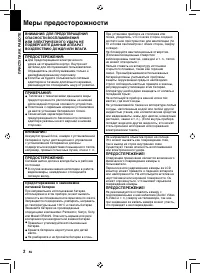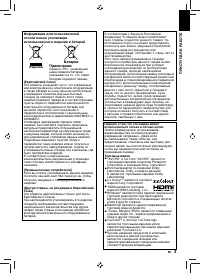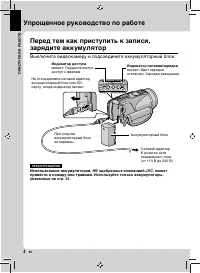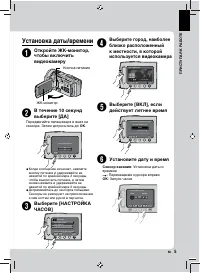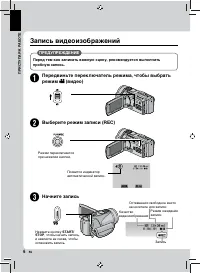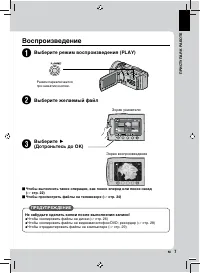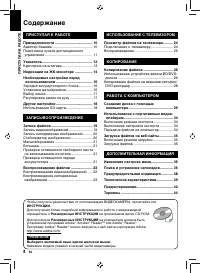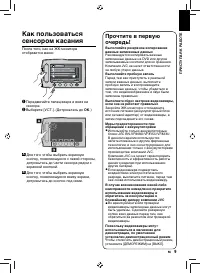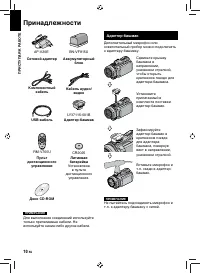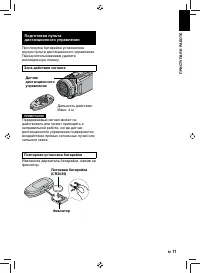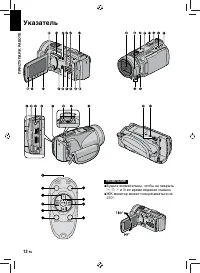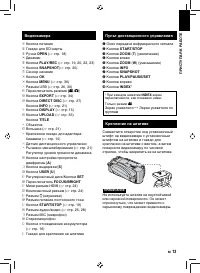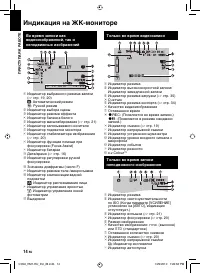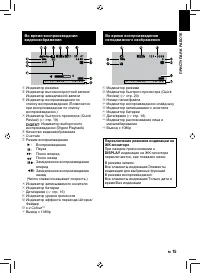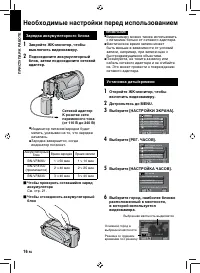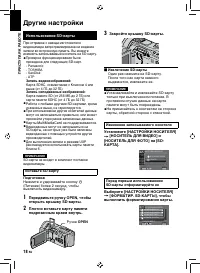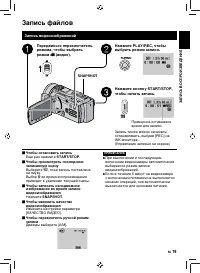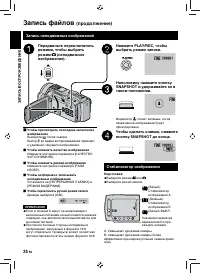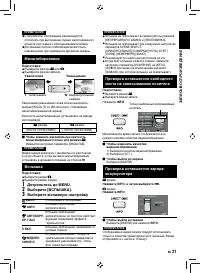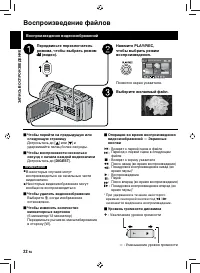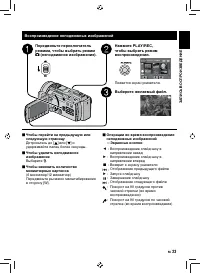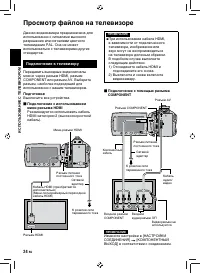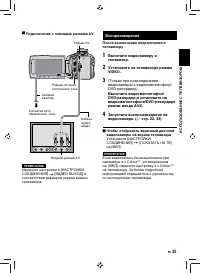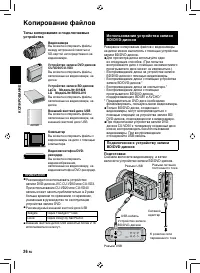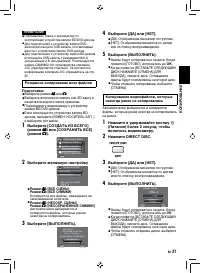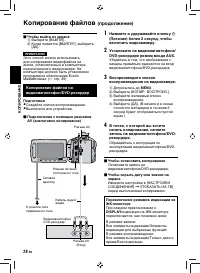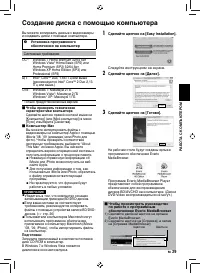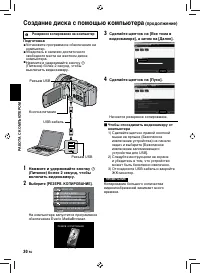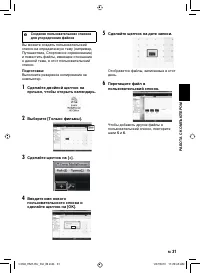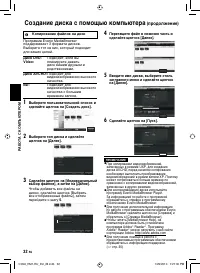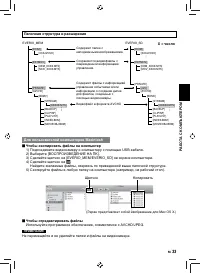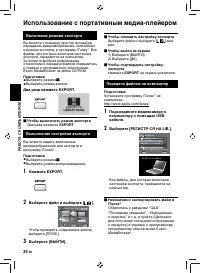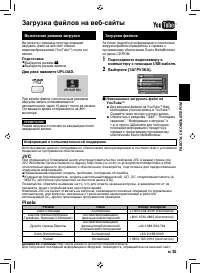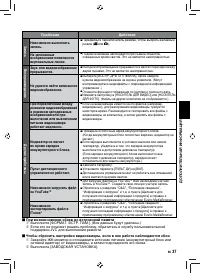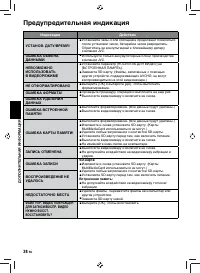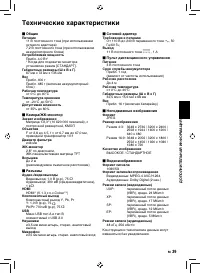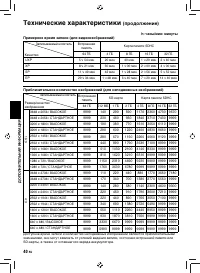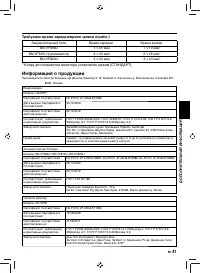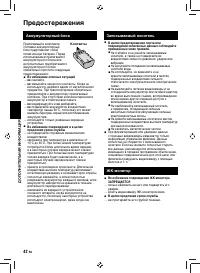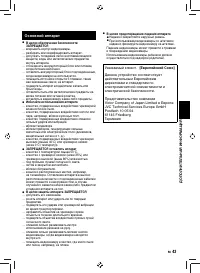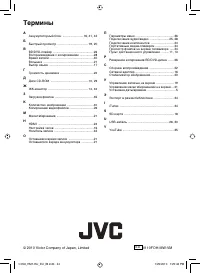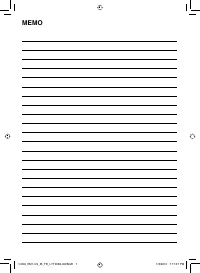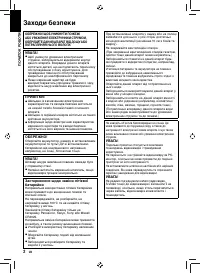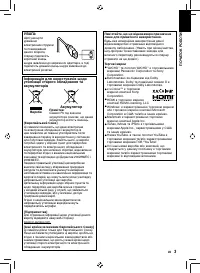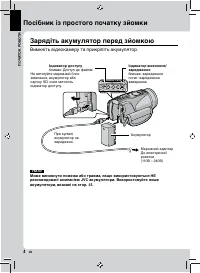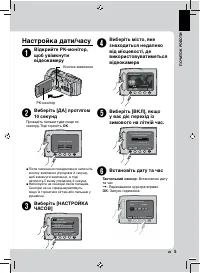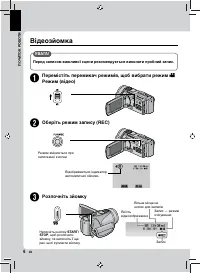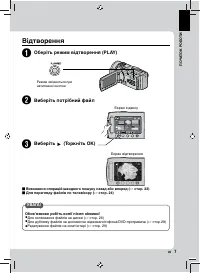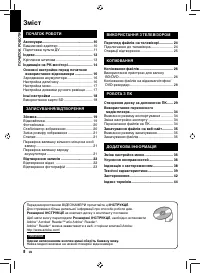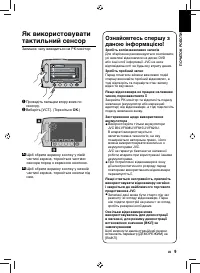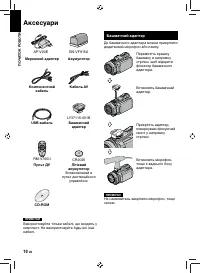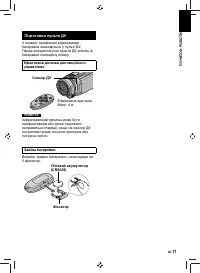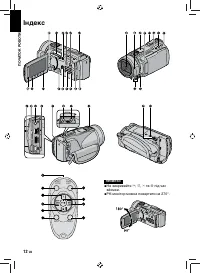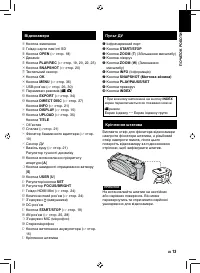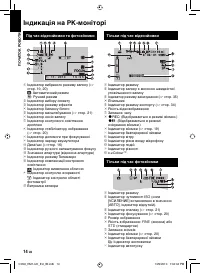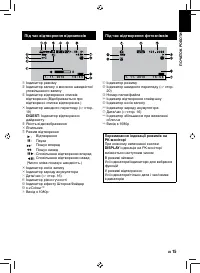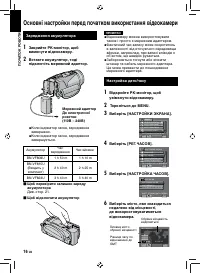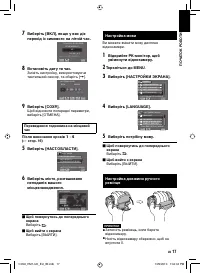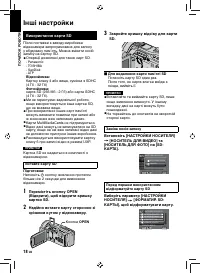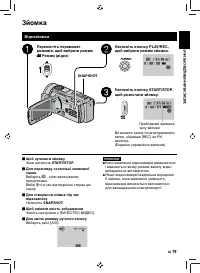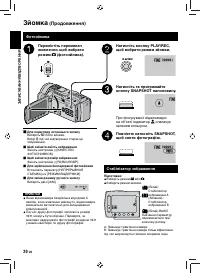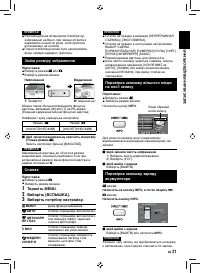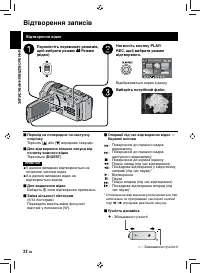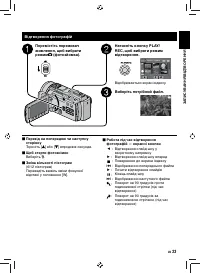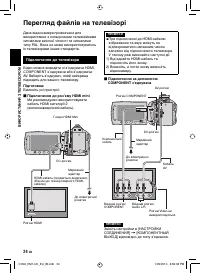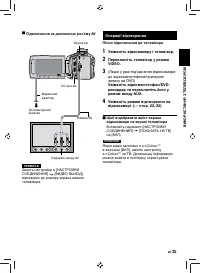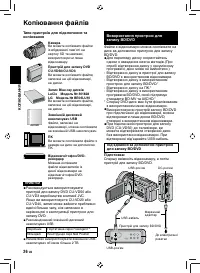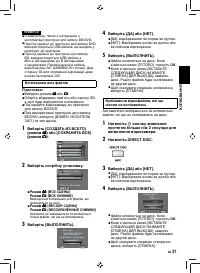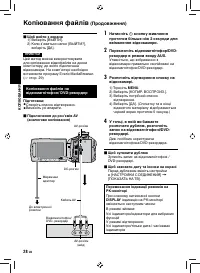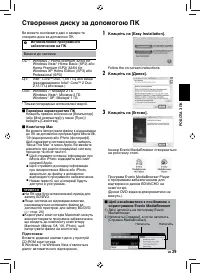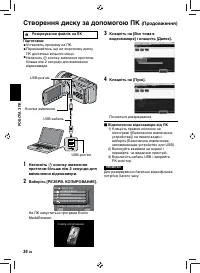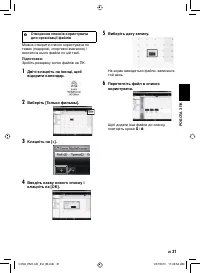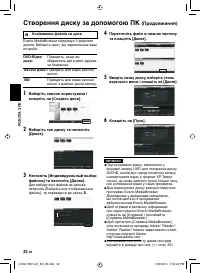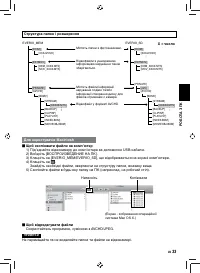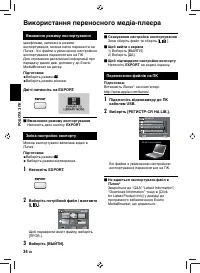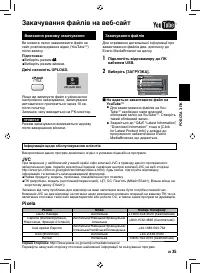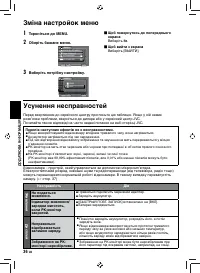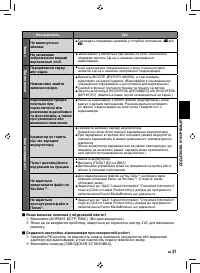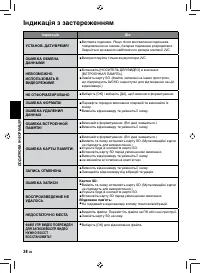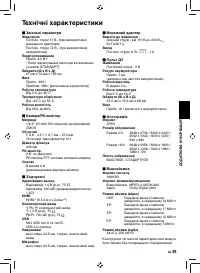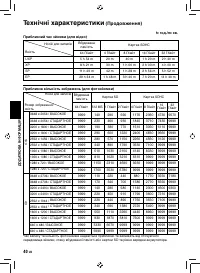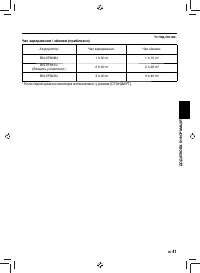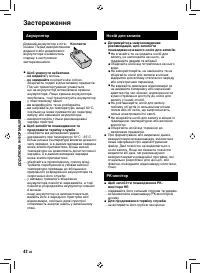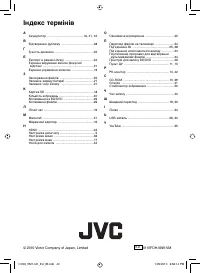Видеокамеры JVC GZ-HM1 - инструкция пользователя по применению, эксплуатации и установке на русском языке. Мы надеемся, она поможет вам решить возникшие у вас вопросы при эксплуатации техники.
Если остались вопросы, задайте их в комментариях после инструкции.
"Загружаем инструкцию", означает, что нужно подождать пока файл загрузится и можно будет его читать онлайн. Некоторые инструкции очень большие и время их появления зависит от вашей скорости интернета.
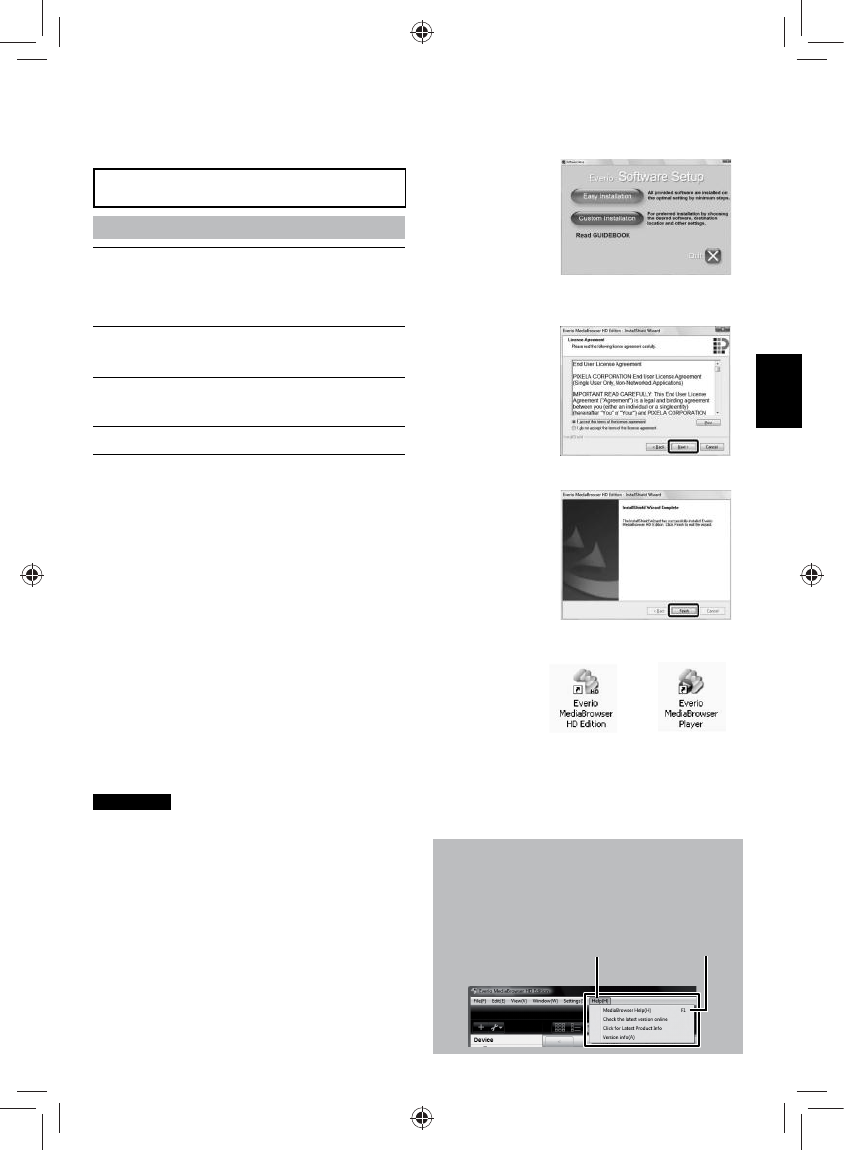
UK
Ви можете скопіювати дані з камери та
створити диск за допомогою ПК.
Q
Встановлення програмного
забезпечення на ПК
Вимоги до системи
ОС*: Windows 7 Home premium 32/64 біт
Windows Vista® Home Basic (SP2) або
Home Premium (SP2) 32/64 біт
Windows XP Home Edition (SP3) або
Professional (SP3)
ЦП:
Intel® Core
TM
Duo, 1,66 ГГЦ або вище
(рекомендовано Intel® Core
TM
2 Duo
2,13 ГГЦ або вище.)
ОЗП: Windows 7: Мінімум 2 ГБ
Windows Vista®: Мінімум 2 ГБ
Windows® XP: Мінімум 1 ГБ
* Тільки попередньо встановлені версії.
Перевірка характеристик ПК
Клацніть правою кнопкою на [Компьютер]
(або [Мой компьютер]) у меню [Пуск] і
виберіть [Свойства].
Комп’ютер Mac
Ви можете імпортувати файли з відеокамери
до ПК за допомогою програм Apple iMovie’08,
‘09 (відеоролики) або iPhoto (фотографії).
Щоб перевірити системні вимоги, виберіть
“About This Mac” в меню Apple. Ви зможете
дізнатися про версію операційної системи,
процесор та обсяг пам’яті.
•
Щоб отримати останню інформацію про
iMovie або iPhoto, відвідайте веб-сайт
компанії Apple.
•
Щоб отримати докладну інформацію
про використання iMovie або iPhoto,
зверніться до файлу з допомогою
відповідного програмного забезпечення.
•
Немає гарантії, що ці операції будуть
доступні в усіх умовах.
ПРИМІТКИ
•
На ПК має бути встановлений привід для
запису BD/DVD.
•
Якщо система не відповідає вимогам,
рекомендується копіювати файли за
допомогою пристрою для запису BD/DVD.
(
Z
стор. 26)
•
Користувачі комп’ютерів Macintosh можуть
використовувати програмне забезпечення,
що входить до комплекту комп’ютеру
Macintosh (iMovie ’08, ’09, iPhoto), щоб
імпортувати файли на комп’ютер.
Підготовка:
Вставте доданий компакт-диск у пристрій
CD-ROM комп’ютера.
В Windows 7 та Windows Vista з’являється
діалог автоматичного відтворення.
1
Клацніть на [Easy Installation].
Follow the on-screen instructions.
2
Клацніть на [Далее].
3
Клацніть на [Готово].
Іконки Everio MediaBrowser створюються
на робочому столі.
Програма Everio MediaBrowser Player
є програмним забезпеченням для
відтворення дисків BD/AVCHD на
комп’ютері.
(Диски DVD-відео відтворюватися не
можуть.)
Щоб ознайомитися з посібником з
користування Everio MediaBrowser
1) Двічі натисніть на піктограму Everio
MediaBrowser.
2) Натисніть [Справка], а потім натисніть
[Справка MediaBrowser].
Натисніть
Натисніть
Створення диску за допомогою ПК
РОБОТА З ПК
РОБО
ТА З ПК
Содержание
- 2 Меры предосторожности; ПРИСТУПАЯ К РАБОТЕ
- 3 Батареи
- 4 Упрощенное руководство по работе; Использование аккумуляторов, НЕ одобренных компанией JVC, может; Перед тем как приступить к записи,; Выключите видеокамеру и подсоедините аккумуляторный блок.; Индикатор питания/зарядки; Индикатор доступа
- 5 Установка даты/времени; Установите дату и время; OK
- 6 Запись видеоизображений; Перед тем как записать важную сцену, рекомендуется выполнить; Начните запись
- 7 Воспроизведение; Чтобы выполнить такие операции, как поиск вперед или поиск назад; Не забудьте сделать копии после выполнения записи!; Выберите желаемый файл; Выберите
- 8 Содержание; Создание диска с помощью
- 9 Прочтите в первую; Как пользоваться
- 10 Принадлежности
- 12 Указатель
- 13 Пульт дистанционного управления; Крепление на штативе; Видеокамера
- 14 Индикация на ЖК-мониторе; Только во время видеозаписи; MQ
- 15 DIGEST; QF; Переключение режимов индикации на
- 16 Необходимые настройки перед использованием; Зарядка аккумуляторного блока
- 17 Установите дату и время.; Выбор языка; включить видеокамеру.; Выберите желаемый язык; Чтобы выйти из экрана; Регулировка ремня на руку
- 18 Другие настройки; Использование SD-карты; Передвиньте ручку OPEN, чтобы; выполнить форматирование карты.
- 19 SNAPSHOT; Запись файлов; выбрать режим записи.; ЗАПИСЬ/ВОСПРОИЗВЕДЕНИЕ
- 20 Запись неподвижных изображений
- 21 Масштабирование; Вспышка
- 22 Воспроизведение файлов; Воспроизведение видеоизображений; Выберите желаемый файл.
- 23 чтобы выбрать режим
- 24 Подключение к телевизору; Подключение с использованием; Подключение с помощью разъема; Просмотр файлов на телевизоре; ИСПОЛЬЗОВАНИЕ С ТЕЛЕВИЗОРОМ
- 25 Подключение с помощью разъема AV; После выполнение подключения к; Включите видеокамеру и; (Только при подсоединении; Включите видеомагнитофон/; Чтобы отобразить экранный дисплей
- 26 Копирование файлов; Типы копирования и подключаемые; Подключение к устройству записи
- 27 Выберите желаемую настройку; Нажмите и удерживайте кнопку
- 29 Создание диска с помощью компьютера; РАБОТА С КОМПЬЮТЕРОМ
- 30 Резервное копирование на компьютер; Сделайте щелчок на [Все тома в; Чтобы отсоединить видеокамеру от
- 32 Копирование файлов на диск; Выберите пользовательский список и
- 34 Использование с портативным медиа-плейером; Включение режима экспорта; Передача файлов на компьютер
- 35 Загрузка файлов на веб-сайты; Загрузка файлов; Невозможно загрузить файл на; JVC
- 36 Изменение настроек меню; Поиск и устранение неполадок; Проблема
- 38 Предупредительная индикация; Индикация
- 39 Технические характеристики
- 40 Примерное время записи (для видеоизображений)
- 41 Информация о продукции
- 42 Предостережения
- 43 Основной аппарат
- 44 Термины
- 49 Встановіть дату та час
- 60 Основні настройки перед початком використання відеокамери; Зарядження акумулятора